Desbloquee el ID de Apple, elimine la contraseña de la pantalla, omita el tiempo de pantalla.
- Desbloquear ID de Apple
- Omitir el bloqueo de activación de iCloud
- Herramienta de desbloqueo de Doulci iCloud
- Desbloquear Fábrica iPhone
- Bypass iPhone Passcode
- Restablecer contraseña de iPhone
- Desbloquear ID de Apple
- Desbloquear iPhone 8 / 8Plus
- Eliminación de bloqueo de iCloud
- Desbloqueo de iCloud Deluxe
- Bloqueo de pantalla iPhone
- Desbloquear iPad
- Desbloquear iPhone SE
- Desbloquear iPhone Tmobile
- Eliminar contraseña de ID de Apple
Cómo recuperar la contraseña de tiempo de pantalla
 Actualizado por Lisa ou / 16 de julio de 2021 16:30
Actualizado por Lisa ou / 16 de julio de 2021 16:30Screen Time es una función introducida por Apple para ayudar a los usuarios de iOS a administrar el tiempo que pasan usando su iPhone, iPad o iPod Touch. Además, Screen Time le permite establecer límites sobre qué aplicaciones y cuánto tiempo se pueden usar. Puede usar esto como ayuda para disciplinarse o evitar que sus hijos pasen demasiado tiempo frente a la pantalla y contengan contenido dañino. Suena un poco complicado. En esta publicación, lo ayudaremos a descubrir cómo funciona esta función y cómo recuperar el código de acceso de Screen Time si lo pierde.
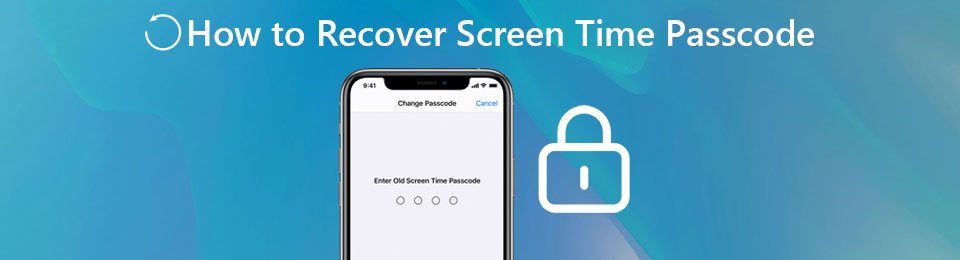

Lista de Guías
1. ¿Para qué sirve el tiempo de pantalla?
1: Informes en tiempo real con información sobre el tiempo de uso de su dispositivo
Puede obtener informes en tiempo real de cuánto tiempo utilizó su iPhone (o iPad y iPod Touch) y las aplicaciones. Por lo tanto, puede administrar mejor el tiempo que pasa en su iPhone. Además, esta función genera informes semanales para usted.
2: establecer límites de tiempo de inactividad y aplicaciones
Puede programar el tiempo de inactividad para ayudarlo a mantenerse alejado de la pantalla. Durante el tiempo de inactividad, solo se pueden abrir las aplicaciones que eligió permitir. Además, puede establecer límites para las aplicaciones sobre cuánto tiempo puede usarlas al día.
3: crea restricciones de contenido y privacidad
Puede bloquear contenido no deseado como calificaciones específicas, música explícita, podcasts, noticias, entrenamientos, películas, libros y más, y personalizar su configuración de privacidad. Esta parte puede ser muy útil si tienes un hijo.
FoneLab lo ayuda a desbloquear la pantalla del iPhone, elimina el ID de Apple o su contraseña, elimina el tiempo de pantalla o el código de restricción en segundos.
- Te ayuda a desbloquear la pantalla del iPhone.
- Elimina la ID de Apple o su contraseña.
- Elimine el tiempo de pantalla o el código de restricción en segundos.
2. Cómo desactivar la función de tiempo de pantalla sin contraseña
Si deseas apaga el tiempo de pantalla función, pero no recuerda el código de acceso, no se asuste. Ya sea que lo recuerde o no, cuando restableció el código de acceso, se le pidió que ingresara un ID de Apple y una contraseña para restablecer el código de acceso de Screen Time para más adelante. Ahora es útil. Puede usar el ID de Apple y la contraseña para desactivar la función Tiempo de pantalla siguiendo las instrucciones a continuación.
Paso 1Abra la Ajustes aplicación en su iPhone (o iPad, iPod Touch) e ingrese la <div style="font-size:12px; line-height:1em;">El tiempo<br>DE PANTALLA</div> .

Paso 2Desplácese hacia abajo hasta la parte inferior de la página, luego encontrará la opción Apagar el tiempo de pantalla. Solo tócalo y luego toca Apagar el tiempo de pantalla de nuevo para confirmar
Paso 3Ahora se le pedirá que ingrese el antiguo código de acceso de Screen Time que ya no recuerda. Así que toca el Olvidé mi contraseña en la parte inferior de la pantalla. Luego, simplemente ingrese la ID de Apple que usó para configurar el código de acceso de Screen Time.

FoneLab lo ayuda a desbloquear la pantalla del iPhone, elimina el ID de Apple o su contraseña, elimina el tiempo de pantalla o el código de restricción en segundos.
- Te ayuda a desbloquear la pantalla del iPhone.
- Elimina la ID de Apple o su contraseña.
- Elimine el tiempo de pantalla o el código de restricción en segundos.
3. Cómo recuperar el código de acceso de tiempo de pantalla sin ID de Apple
Muchas personas informaron que olvidaron el código de acceso de Screen Time y no tenían la ID de Apple para restablecerlo. Por lo tanto, aquí nos gustaría presentar un método fácil para recuperar el código de acceso de Screen Time sin ID de Apple.
La mejor herramienta para esta tarea es Desbloqueador de FoneLab iOS, un poderoso programa para manejar varios casos bloqueados. No es necesario tener conocimientos técnicos al usarlo para desbloquea tu iPhone, iPad y iPod Touch. Todo lo que necesita hacer es seguir las instrucciones intuitivas. Estas son sus características clave.
Principales Caracteristicas
- Recupere el código de acceso de iOS Screen Time sin ID de Apple y contraseña.
- Desbloquee iPhone, iPad y iPod Touch sin contraseña de pantalla.
- Omita Face ID y Touch ID sin problemas.
- Salvarlo cuando está bloqueado sin borrar sus datos.
FoneLab lo ayuda a desbloquear la pantalla del iPhone, elimina el ID de Apple o su contraseña, elimina el tiempo de pantalla o el código de restricción en segundos.
- Te ayuda a desbloquear la pantalla del iPhone.
- Elimina la ID de Apple o su contraseña.
- Elimine el tiempo de pantalla o el código de restricción en segundos.
Pasos para recuperar el código de acceso de Screen Time en 3 sencillos pasos
Paso 1Descarga, instala y ejecuta gratis Desbloqueador de FoneLab iOS en su Windows o Mac. Cuando vea que aparece la interfaz, seleccione la última opción, <div style="font-size:12px; line-height:1em;">El tiempo<br>DE PANTALLA</div>.

Paso 2Conecte su iPhone, iPad o iPod Touch con la computadora usando un cable USB a Lightning. Luego desbloquee la pantalla del dispositivo y toque el Confía en en la ventana de notificación que ve. Una vez el Desbloqueador de FoneLab iOS detecta su dispositivo, se moverá automáticamente a la siguiente pantalla.

Paso 3Haga clic en el Inicio botón justo en el centro de la interfaz del programa. (Antes de eso, asegúrese de apagar el Buscar mi dispositivo en el dispositivo). Luego, el programa recuperará automáticamente el código de acceso de Screen Time.

El proceso llevará algún tiempo. Cuando haya terminado, podrá ver el código de acceso de Screen Time recuperado que se muestra en la interfaz. Ahora puede decidir si eliminar el código de acceso o seguir usándolo para su tiempo de pantalla.
4. Preguntas frecuentes sobre la recuperación de la contraseña de tiempo de pantalla
1. ¿Cómo me deshago de la contraseña de Screen Time?
Primero, abre el Ajustes aplicación y seleccione el <div style="font-size:12px; line-height:1em;">El tiempo<br>DE PANTALLA</div> opción. Desplácese hacia abajo hasta el final de la página y toque Apagar el tiempo de pantalla. Luego, ingrese la contraseña de Screen Time que está usando para apagarlo.
2. ¿Cuál es la contraseña predeterminada para Screen Time?
No existe una contraseña predeterminada para Screen Times. La contraseña de Screen Time debe configurarse manualmente en el Ajustes. Puede que lo hayas mezclado con Código de acceso a la pantalla, Contraseña de ID de Apple, contraseña de iCloud IDo las contraseñas utilizadas en las cuentas de aplicaciones de terceros.
3. ¿Cuántos intentos fallidos de contraseña de Screen Time se permiten?
Después de los primeros 7 intentos de la contraseña incorrecta de Screen Time, no pasará nada. Si fallaste el 8, debes esperar una hora entre intentos a partir de ese momento. No es algo grave y no empeorará como mucha gente espera.
Conclusión
En esta publicación, hablamos principalmente sobre cómo recuperar el código de acceso de Screen Time sin la ID de Apple que usó para configurar Screen Time. La herramienta que resuelve el problema es Desbloqueador de FoneLab iOS, que puede recuperar inteligentemente el código de acceso de Screen Time que olvidó.
FoneLab lo ayuda a desbloquear la pantalla del iPhone, elimina el ID de Apple o su contraseña, elimina el tiempo de pantalla o el código de restricción en segundos.
- Te ayuda a desbloquear la pantalla del iPhone.
- Elimina la ID de Apple o su contraseña.
- Elimine el tiempo de pantalla o el código de restricción en segundos.
